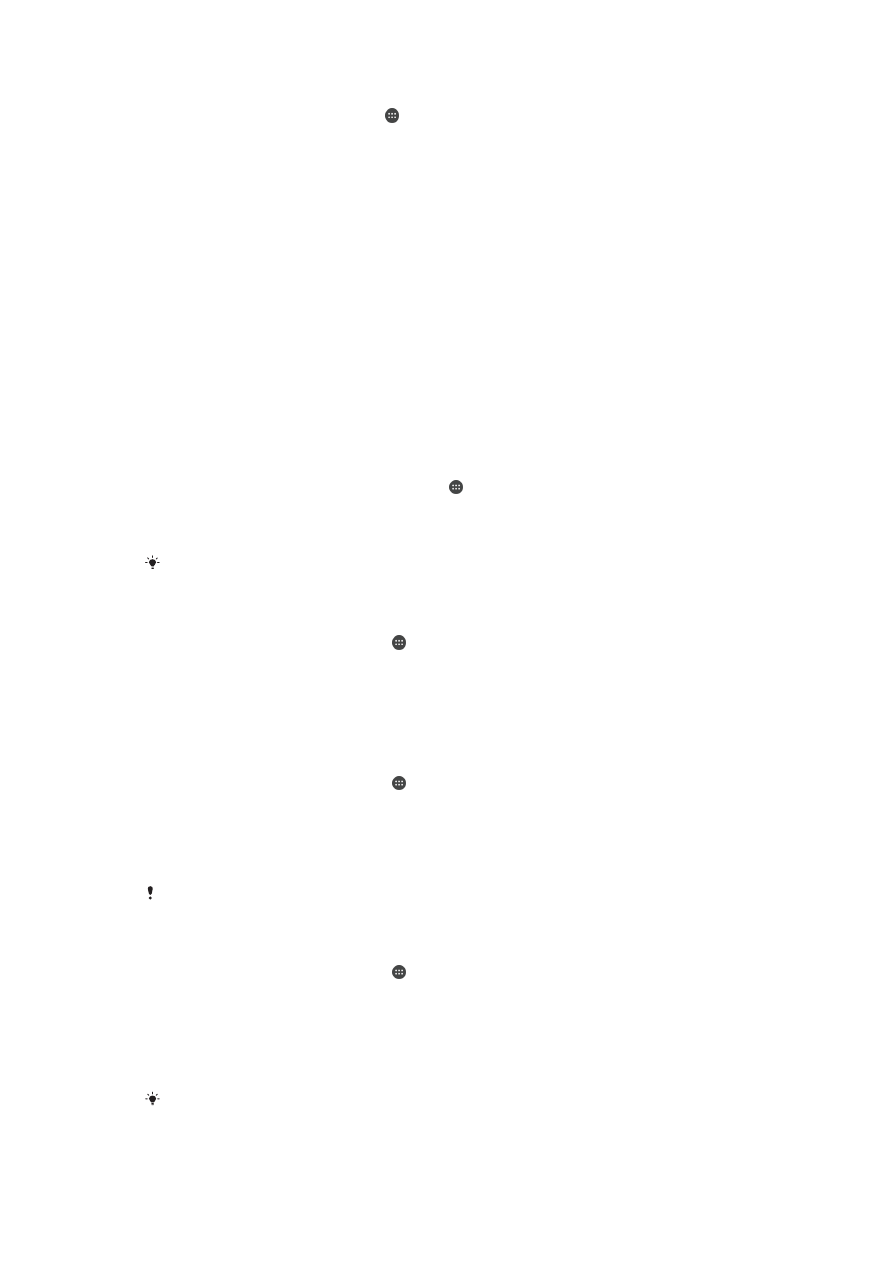
Adathasználat szabályozása
Az adat olyan információ, amelyet a mobileszköz küld vagy fogad. Az eszközén például
akkor használ adatokat, ha hozzáfér az internethez, ellenőrizni az e-mailjeit, játékokkal
játszik vagy bizonyos alkalmazásokat (például Facebook™ vagy Twitter™) használ.
Emellett a háttérfeladatok is használhatnak adatokat, ideértve a szinkronizálást és a
helyszolgáltatásokat is. Az adathasználatot a szolgáltatója a küldött és fogadott adatok
mennyisége (megabájt vagy gigabájt) alapján számlázza, és vagy alkalmi jelleggel
fizetendő, vagy előfizetés részeként.
Adatforgalom be- vagy kikapcsolása
1.
A Kezdőképernyő képernyőn koppintson a ikonra.
2.
Keresse meg és koppintson a
Beállítások > Adathasználat lehetőségre.
3.
Húzza a csúszkát a
Mobil adatforgalom mellett az adatforgalom ki- vagy
bekapcsolásához.
A Wi-Fi® és Bluetooth® kapcsolatok az adatforgalom kikapcsolása esetén is használhatók.
Adathasználati figyelmeztetés beállítása
1.
Kapcsolja be a mobil adatforgalmat.
2.
A Kezdőképernyőn koppintson az ikonra.
3.
Keresse meg a
Beállítások > Adathasználat menüpontot, és koppintson rá.
4.
A figyelmeztetési szint beállításához a figyelmeztető vonalat húzza a kívánt
értékhez. A telefon figyelmeztetést küld, amikor az adatforgalom mennyisége eléri
a beállított szintet.
Mobil adathasználati korlát beállítása
1.
Kapcsolja be a mobil adatforgalmat.
2.
A Kezdőképernyőn koppintson az ikonra.
3.
Keresse meg a
Beállítások > Adathasználat menüpontot, és koppintson rá.
4.
Ha nincs bejelölve, jelölje be a
Mobiladatkorlát beállítása jelölőnégyzetet, majd
koppintson az
OK gombra.
5.
A mobil adathasználati korlát beállításához a megfelelő vonalat húzza a kívánt
értékhez.
Amikor a mobil adathasználat eléri a beállított szintet, a készülék mobil adatforgalma
automatikusan kikapcsol.
Az egyes alkalmazások mobil adathasználatának vezérlése
1.
A Kezdőképernyőn koppintson az ikonra.
2.
Keresse meg a
Beállítások > Adathasználat menüpontot, és koppintson rá.
3.
Keresse meg és koppintson a kívánt alkalmazásra.
4.
Jelölje be a
Háttéradatok korlátozása jelölőnégyzetet.
5.
Az alkalmazás további beállításainak eléréséhez koppintson az
Alkalmazásbeállítások megtekintése elemre, majd módosítsa a kívánt
beállításokat.
Az alkalmazások teljesítménye változhat, ha módosítja az adott alkalmazás adathasználati
beállításait.
32
Ez a kiadvány internetes változata. © Csak magáncélú felhasználásra nyomtatható ki.
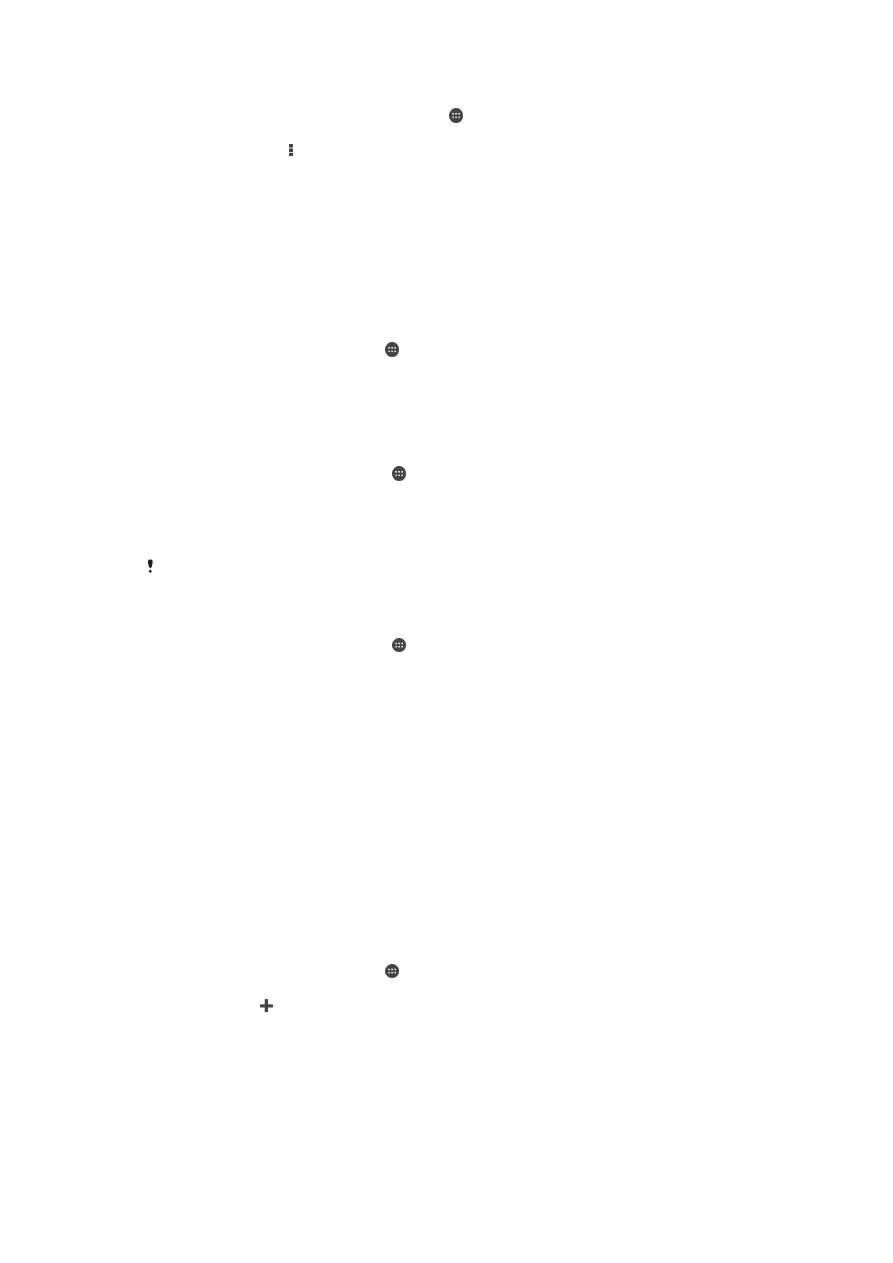
Wi-Fi® kapcsolaton átvitt adatok megtekintése
1.
A Kezdőképernyő képernyőn koppintson a ikonra.
2.
Keresse meg és koppintson a
Beállítások > Adathasználat lehetőségre.
3.
Koppintson a Tap elemre, majd, ha nincs bejelölve, jelölje be a
Wi-Fi haszn.
megjelenít. jelölőnégyzetet.
4.
Koppintson a
WiFi fülre.